- Autor Abigail Brown [email protected].
- Public 2023-12-17 07:00.
- Naposledy zmenené 2025-01-24 12:22.
Amazon zrušil všetky odbery Amazon Music Storage, takže už nemôžete používať aplikáciu Amazon Music na nahrávanie hudby do svojho účtu. Nižšie uvedené informácie popisujú, ako Amazon Music fungovala. Alternatívy nájdete v téme, ako nahrať hudbu na Spotify, ako používať Apple Music a ako používať YouTube Music.
Ak ste ešte nepoužívali Amazon Cloud Player, je to online služba, do ktorej môžete nahrávať hudbu a streamovať ju cez internetový prehliadač. Na začiatok vám Amazon poskytuje bezplatný cloudový priestor až pre 250 skladieb, ak ich nahráte. Ak si zakúpite digitálnu hudbu cez Amazon MP3 Store, zobrazí sa aj vo vašej hudobnej skrinke, ale nezapočítava sa do tohto limitu.
Či už chcete nahrať skladby, ktoré ste stiahli zo svojich zvukových diskov CD alebo zakúpili v iných digitálnych hudobných službách, tieto kroky vám ukážu, ako dostať svoju zbierku do prehrávača Amazon Cloud Player. Všetko, čo potrebujete, je účet Amazon. Keď sú vaše skladby v cloude, môžete ich počúvať (prostredníctvom streamovania) pomocou webového prehliadača. Môžete tiež streamovať do zariadení iPhone, Kindle Fire a Android.
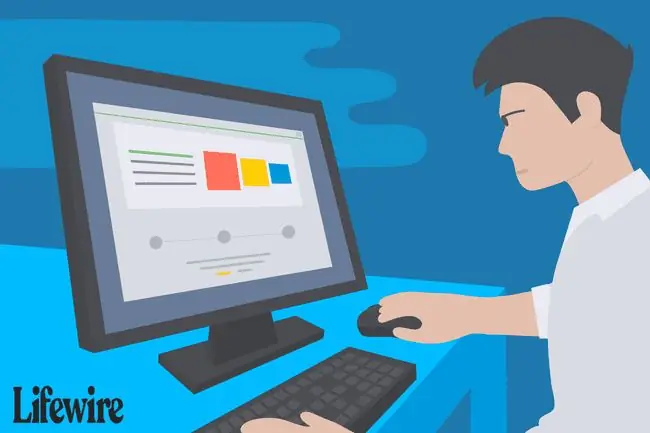
Ako nainštalovať Amazon Music
Pred odovzdaním hudby (musí byť bez DRM) si musíte najprv stiahnuť a nainštalovať aplikáciu Amazon Music Importer. V súčasnosti je k dispozícii pre PC (Windows 7, Vista a XP) a Mac (OS X 10.6+, Intel CPU, AIR verzia 3.3.x). Ak chcete stiahnuť a nainštalovať aplikáciu Amazon Music Importer, postupujte podľa týchto krokov:
- Prihláste sa do Amazon Music.
-
Kliknite na svoje meno v ľavom paneli a potom kliknite na Stiahnuť aplikáciu pre počítač.
Ďalšou možnosťou na stiahnutie Amazon Music je kliknutie na odkaz na stránke Amazon Music App.

Image - Otvorte AmazonMusicInstaller a nainštalujte program. Celý proces inštalácie je automatizovaný, takže po otvorení Amazon Music budete vedieť, že je dokončený.
-
Prihláste sa do svojho účtu Amazon.

Image
Import skladieb pomocou nástroja Amazon Music Importer
Po nainštalovaní aplikácie Amazon Music Importer a prihlásení do účtu Amazon môžete začať nahrávať hudbu do svojho účtu Amazon Music. Amazon Music Importer by sa mal spustiť automaticky.
-
Kliknite na Spustiť skenovanie alebo Prehliadať manuálne. Prvá možnosť je najjednoduchšia na použitie a prehľadá váš počítač, či neobsahuje knižnice iTunes a Windows Media Player. V tomto návode predpokladáme, že ste si vybrali možnosť Spustiť skenovanie.
- Po dokončení fázy skenovania kliknite buď na tlačidlo Importovať všetko alebo na možnosť Upraviť výber. Túto poslednú možnosť použite na výber konkrétnych skladieb a albumov. V tomto návode opäť predpokladáme, že chcete importovať všetky svoje skladby do prehrávača Amazon Cloud Player.
- Počas skenovania sa skladby, ktoré možno priradiť k online knižnici Amazonu, automaticky objavia vo vašej hudobnej skrinke bez toho, aby ste ich museli nahrávať. Kompatibilné zvukové formáty na porovnávanie skladieb sú MP3, AAC (. M4a), ALAC, WAV, OGG, FLAC, MPG a AIFF. Zodpovedajúce skladby sú tiež inovované na vysokokvalitné 256 Kbps MP3. V prípade skladieb, ktoré sa nedajú priradiť, však musíte počkať, kým sa nahrajú z vášho počítača.
-
Po dokončení procesu importovania zatvorte softvér Amazon Music Importer a prepnite sa do svojho internetového prehliadača. Ak chcete vidieť aktualizovaný obsah vašej hudobnej skrinky, možno budete musieť obnoviť obrazovku prehliadača; stlačenie F5 na klávesnici je najrýchlejšia možnosť.
Svoju hudbu teraz môžete streamovať kdekoľvek po prihlásení sa do účtu Amazon Cloud Player a pomocou internetového prehliadača.
Ak chcete v budúcnosti nahrať viac hudby, prihláste sa do svojho Amazon Cloud Player (pomocou svojho používateľského mena a hesla Amazon) a spustite ho kliknutím na tlačidlo Importovať svoju hudbu softvérová aplikácia, ktorú ste si predtým nainštalovali.






